Como Criar uma História no Facebook

As histórias do Facebook podem ser muito divertidas de fazer. Aqui está como você pode criar uma história em seu dispositivo Android e computador.
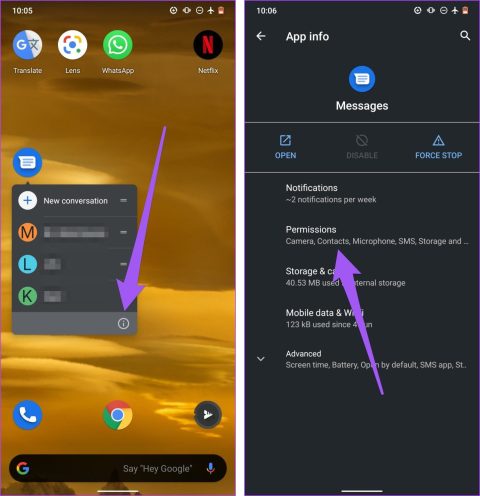
Uma mensagem de erro que diz 'Mensagem não enviada' aparece na bandeja de notificação do seu dispositivo Android quando você envia SMS ou mensagens multimídia ? Pode ser frustrante se as mensagens de texto não forem enviadas do seu dispositivo Android – e se você esteve nessa situação recentemente e não consegue descobrir uma maneira, este guia é para você.

Neste artigo, compilamos uma lista de maneiras testadas e comprovadas de solucionar e resolver o problema. Antes de chegarmos a isso, vamos primeiro entender por que esse problema ocorre no seu dispositivo Android, para que você tenha uma boa ideia do problema e evite que aconteça novamente.
Leia também : Como consertar o Android que não recebe mensagens de texto do iPhone.
Por que minhas mensagens de texto não são enviadas no meu Android
Aqui estão alguns dos motivos pelos quais seu dispositivo Android não está enviando mensagens de texto e você vê o erro ‘Não é possível enviar mensagem’:
Esses são alguns motivos que impedem você de enviar mensagens de texto no seu telefone Android. No entanto, o problema também pode resultar de motivos não mencionados na lista e pode ser difícil apontar um único. Mas o que é fácil é seguir em frente e resolver o problema sozinho. Vamos começar.
Aqui estão onze maneiras fáceis de implementar se o seu dispositivo Android não estiver enviando mensagens de texto. Vamos começar entrando em contato com seu provedor de serviços de rede.
Todas as redes de operadoras móveis têm tarifas específicas para serviços de mensagens curtas (SMS). Verifique o saldo da sua conta e garanta fundos suficientes para cobrir o custo do SMS.
Você também deve observar que as taxas de SMS são cobradas por segmento de mensagem e, às vezes, pelo número de caracteres. Portanto, se você estiver enviando um texto longo que exceda o limite de caracteres de uma mensagem da sua operadora de celular, certifique-se de ter fundos suficientes na conta da sua operadora para cobrir o custo de todo o SMS.
Se você estiver em um plano de SMS especial/dedicado, certifique-se de que o plano esteja ativo, ou seja, não tenha sido cancelado ou expirado. Um tempo de inatividade ou interrupção de serviço por parte da sua operadora também pode causar o erro ‘Mensagem não enviada’ em seu dispositivo Android.
Se você tiver fundos suficientes em sua conta, tente outras soluções listadas abaixo.
2. Verifique a conectividade de rede
Certifique-se de que a intensidade da rede ao seu redor seja boa o suficiente para permitir o envio de mensagens de texto em seu telefone Android. Se você não encontrar problemas de rede ao seu redor e suspeitar de um problema com seu telefone, reinsira o cartão SIM .
3. Verifique se o destinatário tem permissão para receber mensagens
Certifique-se de que o contato ou número de telefone que você está tentando usar para enviar mensagens de texto suporta mensagens recebidas. Caso contrário, é provável que você veja um erro do seu lado. Tente enviar uma mensagem de texto para outro contato para ver se o problema está isolado em um contato/número de telefone.
Se você não consegue enviar mensagens para ninguém, dê uma olhada no método a seguir.
Verifique se o Mensagens ou seu aplicativo de mensagens padrão tem permissão para enviar e receber mensagens SMS e MMS no seu dispositivo Android. Embora essa permissão esteja habilitada por padrão no aplicativo oficial de mensagens (do Google) que acompanha seu dispositivo Android, talvez seja necessário conceder essa permissão manualmente a aplicativos de SMS de terceiros.
Siga as etapas abaixo para verificar se o aplicativo Mensagens afetado tem permissões de SMS.
Passo 1: Mantenha pressionado o ícone Mensagens na tela inicial ou na bandeja de aplicativos e toque no ícone (i) incluído no menu de contexto.
Passo 2: Na página de informações do aplicativo Mensagens, selecione Permissões.
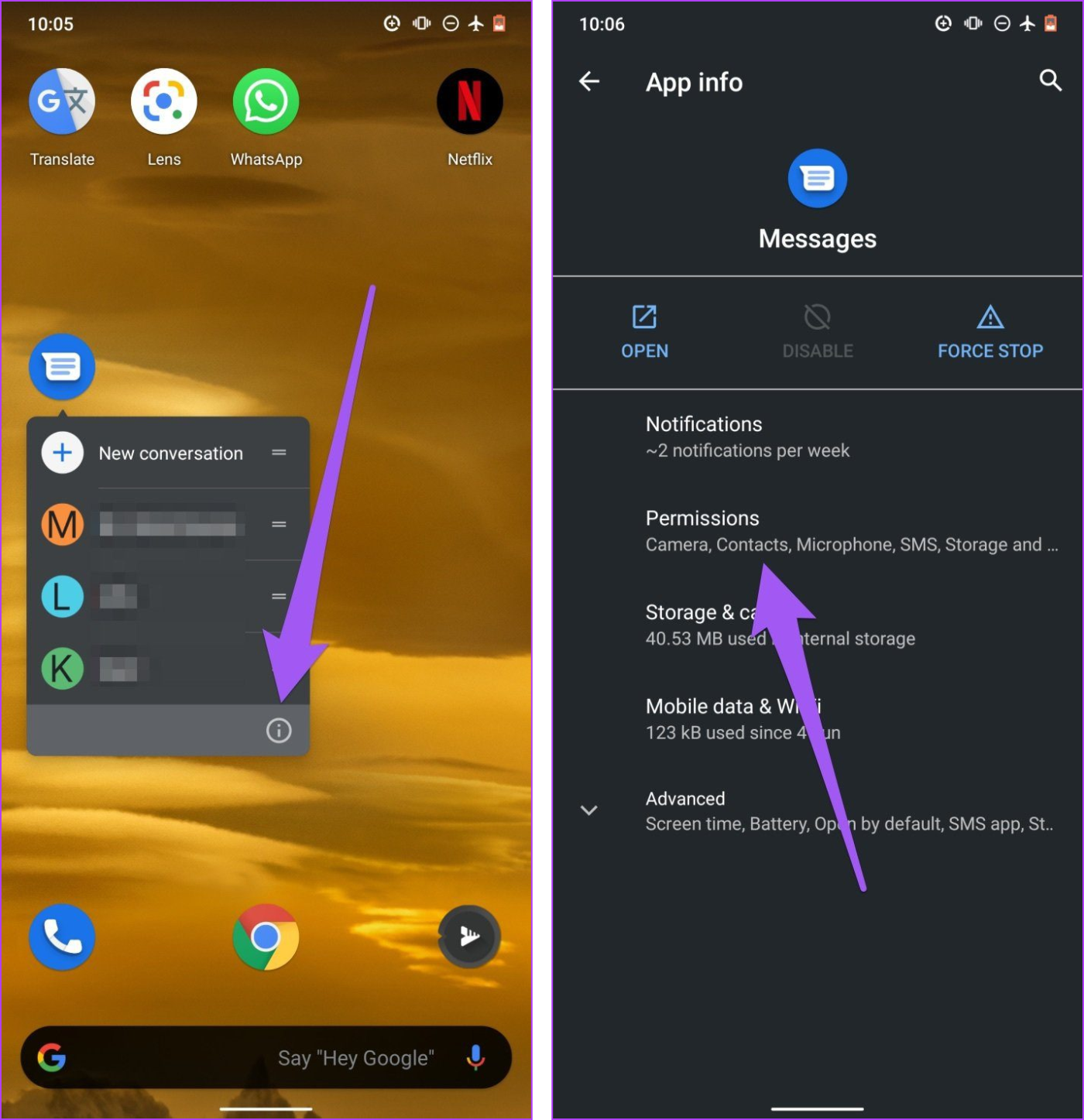
Etapa 3: Selecione SMS.
Etapa 4: certifique-se de que o acesso SMS do aplicativo esteja definido como Permitir.
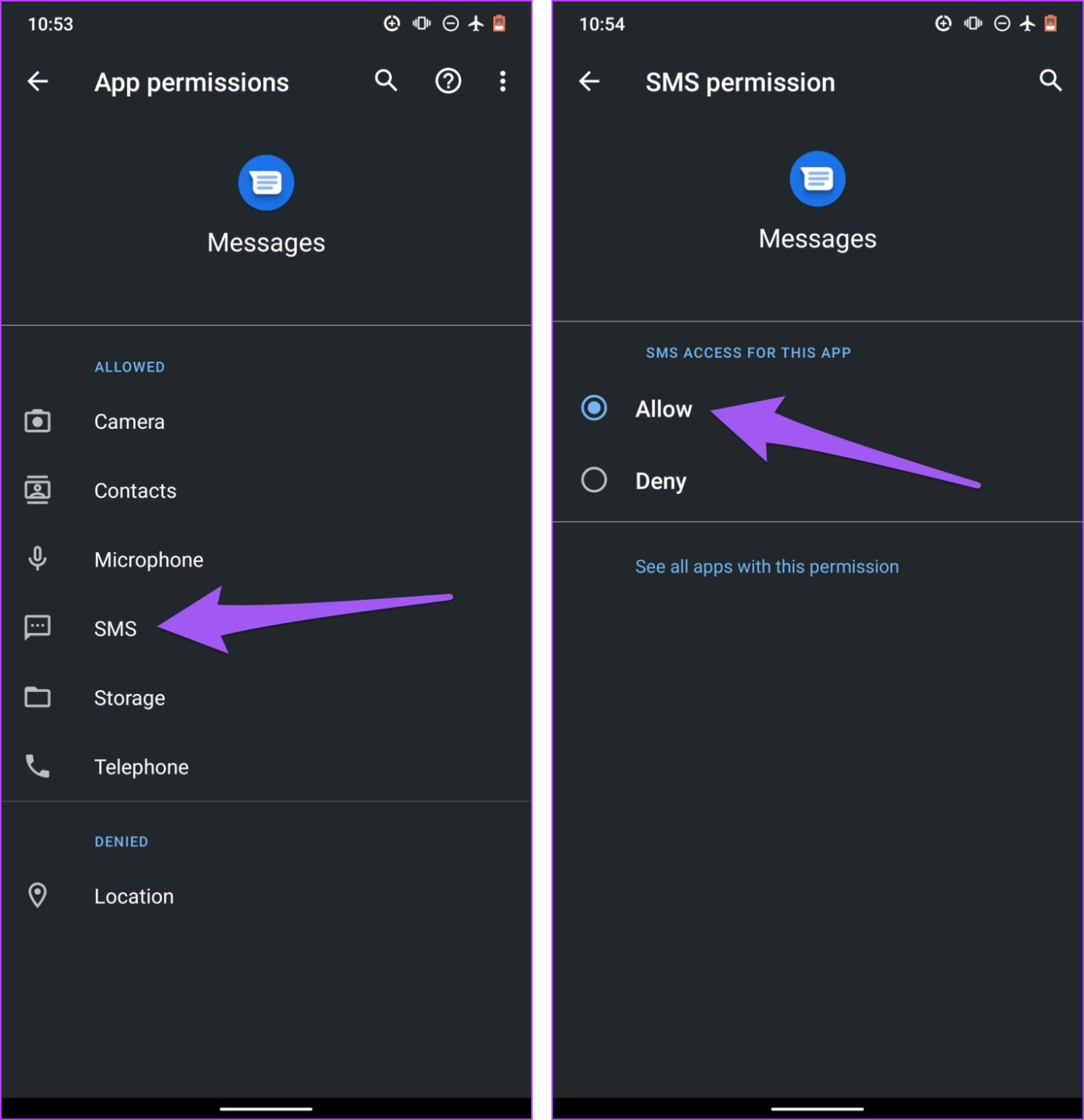
Se você estiver tentando enviar uma mensagem pela conexão com a Internet para outro dispositivo Android, certifique-se de ter ativado a funcionalidade RCS .
Passo 1: Abra o aplicativo Mensagens em seu telefone Android.
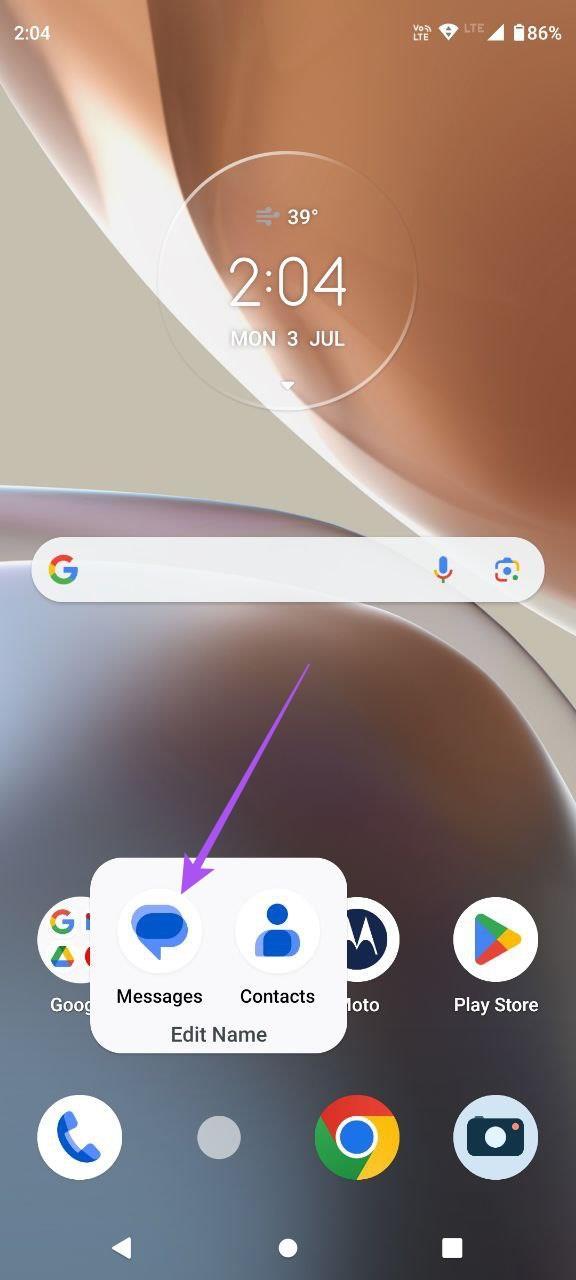
Passo 2: Toque no ícone do seu perfil no canto superior direito.
Etapa 3: selecione Configurações de mensagens.

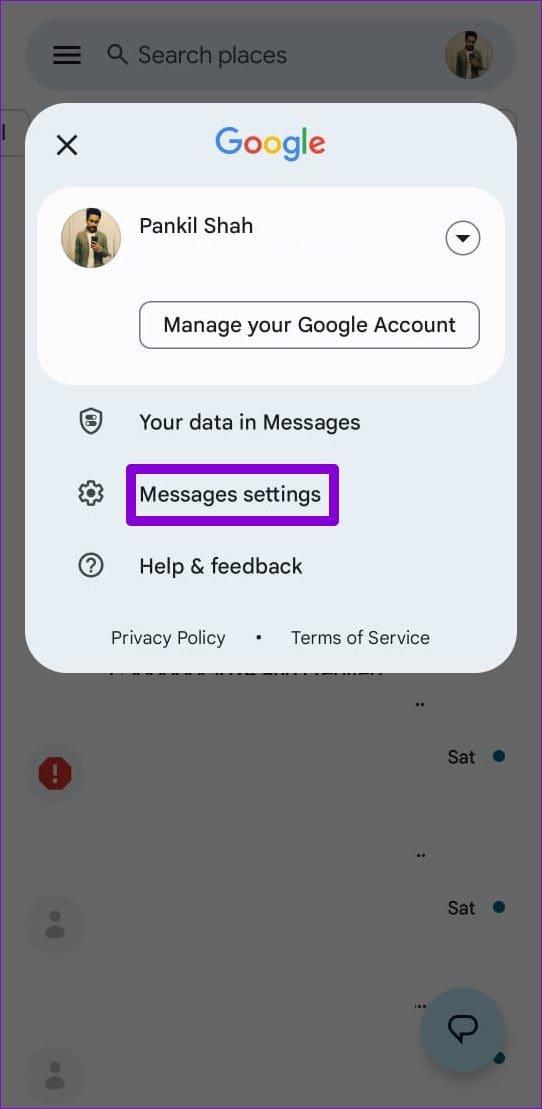
Passo 4: Toque em Bate-papos RCS.
Etapa 5: ative o botão de alternância ao lado de ‘Ativar bate-papos RCS’ se estiver desativado.
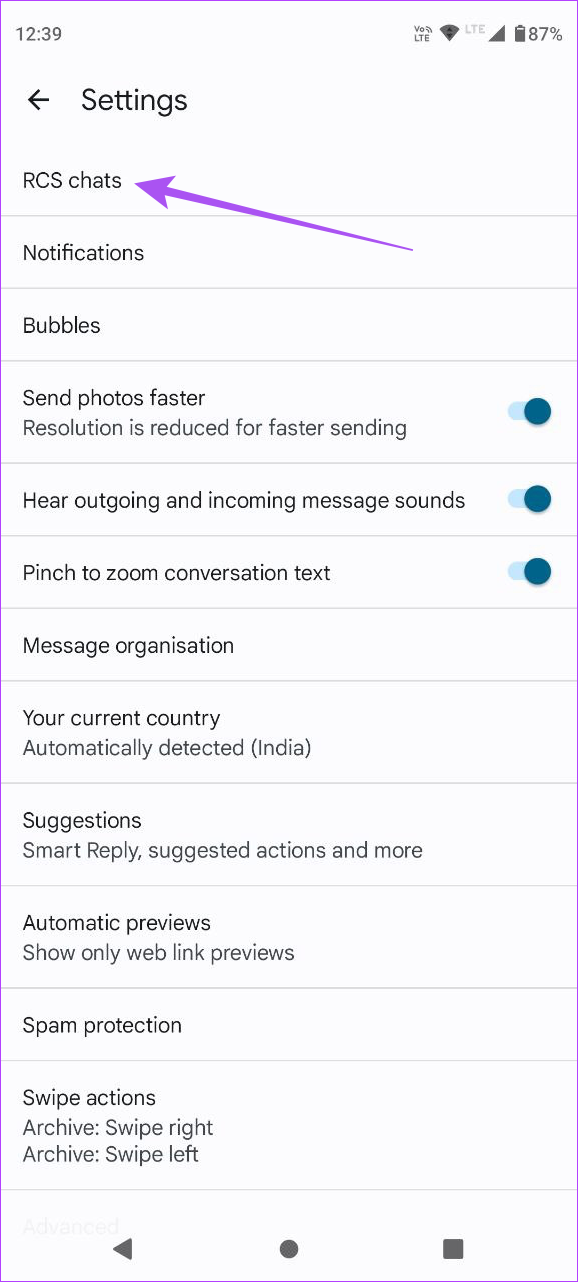

Leia também : Corrigir o Android RCS que não funciona.
Uma falha na conectividade celular do seu dispositivo Android pode impedir que as mensagens cheguem ao(s) destinatário(s). Ativar o modo Avião e desligá-lo após alguns segundos atualizará suas redes móveis e corrigirá problemas relacionados à conectividade que causam o erro ‘Mensagens não enviadas’.

Como qualquer outro aplicativo Android, é normal que o Mensagens funcione mal ou pare de responder a determinados comandos ocasionalmente. Quando isso acontece, a parada forçada do aplicativo é uma solução rápida e fácil para restaurar sua funcionalidade ao normal.
Siga as etapas abaixo para forçar a interrupção de mensagens em seu dispositivo Android.
Passo 1: Abra o menu Configurações e selecione ‘Aplicativos e Notificações’.
Passo 2: Selecione Informações do aplicativo ou Todos os aplicativos – esta opção varia dependendo da marca do seu telefone e do sistema operacional.

Passo 3: Percorra a lista de aplicativos e selecione Mensagens.
Passo 4: Em seguida, toque no ícone Forçar parada e selecione OK no prompt de confirmação.

O aplicativo Mensagens também pode funcionar mal se houver arquivos corrompidos em seu diretório de cache. Limpe o cache do aplicativo, reenvie a mensagem e verifique se ela foi enviada. Feche o aplicativo Mensagens e siga as etapas abaixo.
Passo 1: Mantenha pressionado o ícone Mensagens na tela inicial ou na bandeja de aplicativos e toque no ícone (i) incluído no menu de contexto para revelar o menu de informações do aplicativo Mensagens.
Etapa 2: selecione ‘Armazenamento e cache’.

Etapa 3: por fim, toque no ícone Limpar cache para excluir o cache do aplicativo Mensagens.
9. Reinicie o telefone
Se o serviço de mensagens de texto for afetado por um bug, reiniciar o dispositivo Android pode ajudar. Desligar o telefone fecha todos os elementos em execução – incluindo o bug. Depois de ligado novamente, é improvável que o bug apareça em uma nova sessão.
Quase todos os dispositivos Android mostram o menu liga/desliga quando você mantém pressionado o botão liga/desliga. Você pode usar a opção Reiniciar para reiniciar seu dispositivo.

10. Atualize a versão do Android
Se vários usuários descobrirem que as mensagens não estão funcionando em seus dispositivos, o fabricante do dispositivo tomará nota de todas as reclamações. Uma atualização de software que corrigirá o problema será lançada em breve. Portanto, certifique-se de verificar se há atualizações disponíveis em seu dispositivo.
Passo 1: Abra o aplicativo Configurações.
Passo 2: Toque em Sobre o dispositivo.
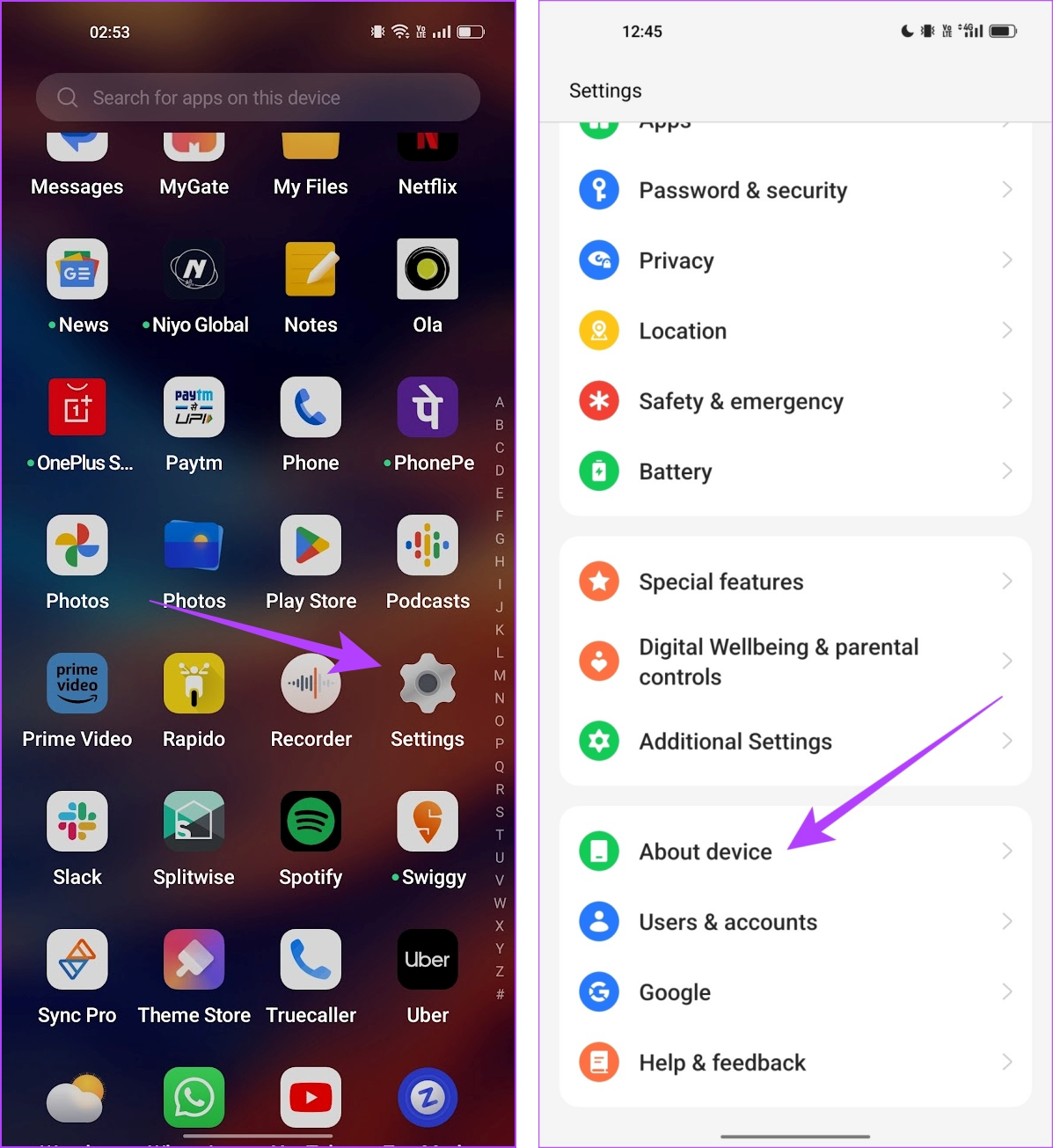
Etapa 3: Toque em Versão do software.
Passo 4: Certifique-se de que a versão do software esteja atualizada. Caso contrário, você terá a opção de atualizar o software.
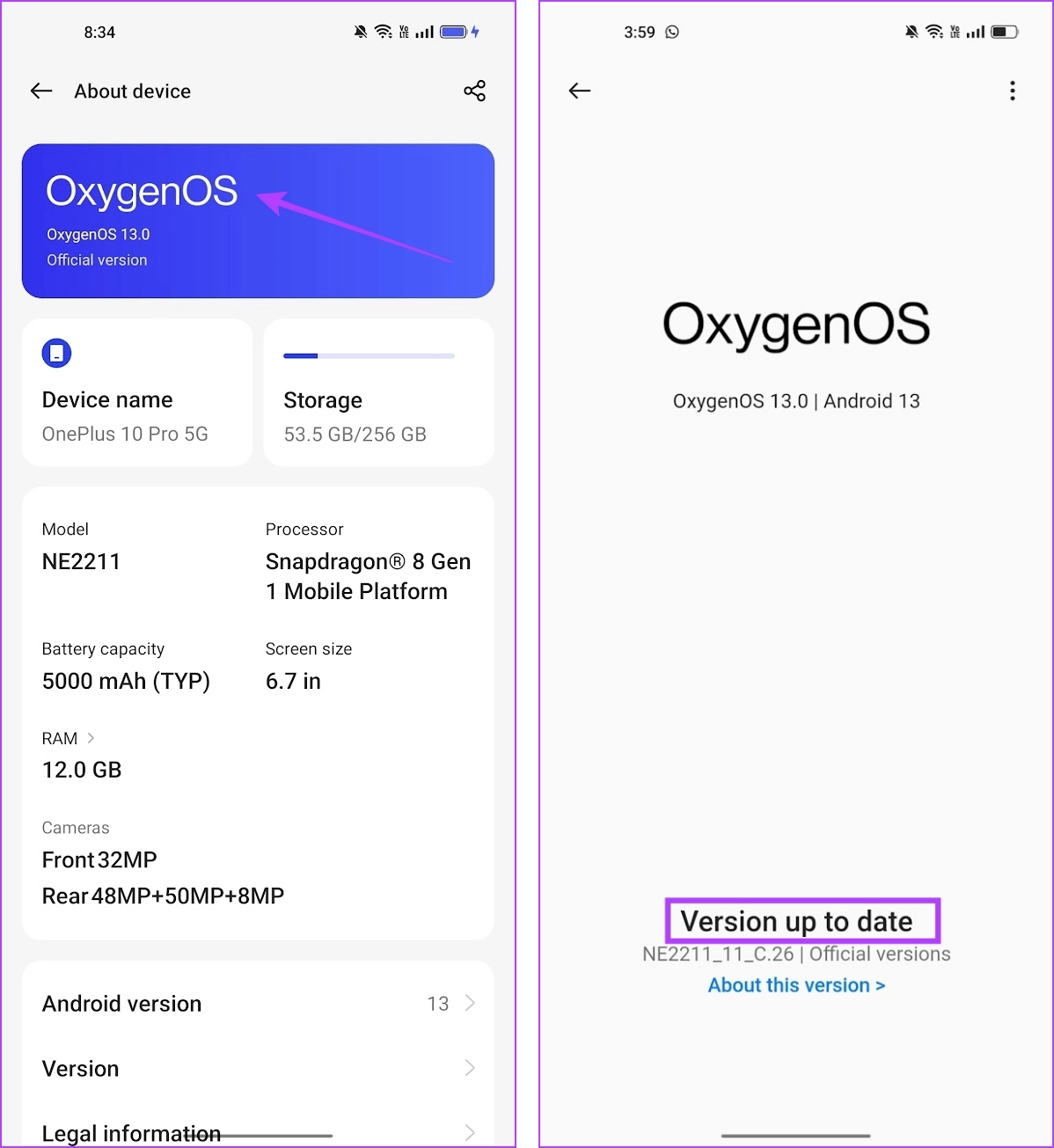
11. Redefinir telefone Android
Como último recurso, tente redefinir seu dispositivo Android. Isso redefine todas as configurações para seus estados padrão. Isso pode corrigir qualquer configuração incorreta que impeça o envio de mensagens de texto no Android.
Passo 1: Abra o aplicativo Configurações.
Passo 2: Toque em Configurações adicionais.
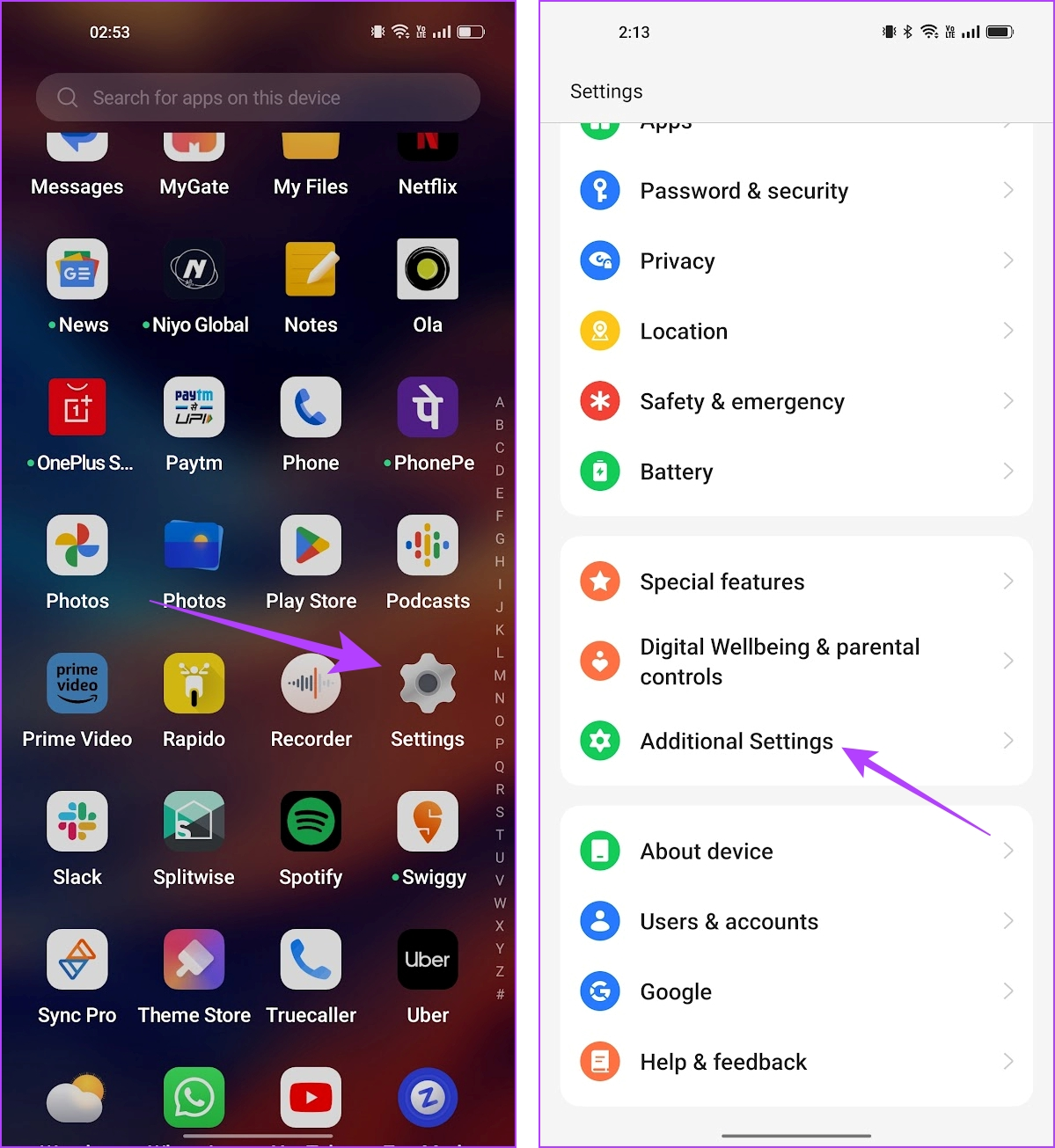
Etapa 3: Toque em ‘Fazer backup e redefinir’.
Passo 4: Toque em Redefinir telefone.
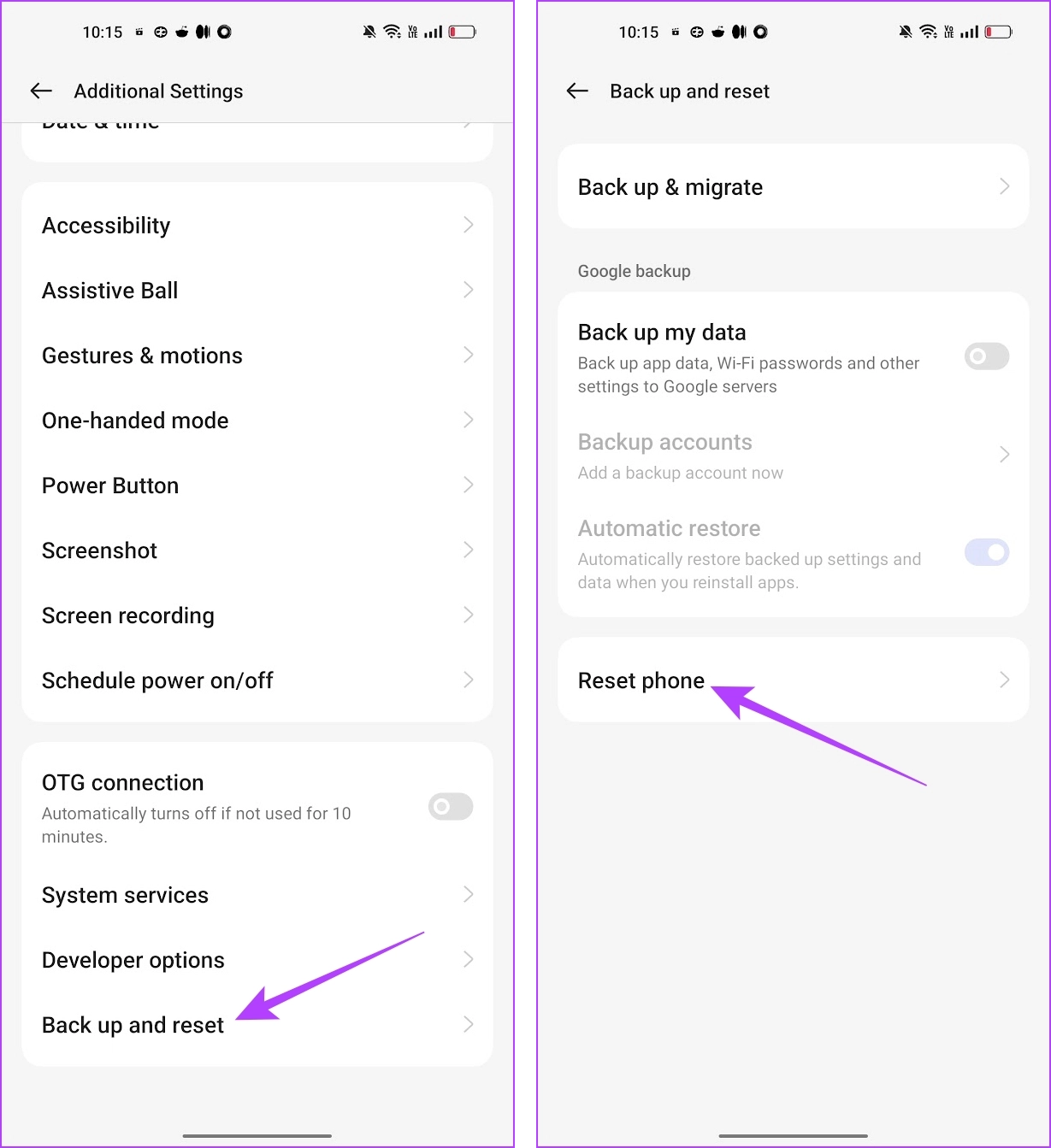
Passo 4: Selecione ‘Redefinir todas as configurações’.

Aí está – essas são todas as maneiras de ajudar a consertar o seu dispositivo Android que não envia mensagens de texto. Se você tiver mais dúvidas, consulte a seção de perguntas frequentes abaixo.
Perguntas frequentes sobre Android que não envia textos
1. Qual é o limite de caracteres para mensagens de texto no Android?
Você pode usar até 160 caracteres em uma mensagem de texto.
2. Posso enviar imagens em mensagem SMS no Android?
Você pode usar o RCS para enviar imagens usando o aplicativo de mensagens. Caso contrário, você deve confirmar se o seu plano suporta envio de mídia em SMS. Além disso, o receptor deverá ser capaz de receber multimídia em SMS.
Esperamos que este artigo ajude você a corrigir o problema de envio de mensagens em seu dispositivo Android. No entanto, você sempre pode usar mensagens online – como WhatsApp ou Telegram. Porém, conforme mencionado anteriormente, se o problema ocorrer com frequência ou persistir, entre em contato com seu provedor de serviços de rede para corrigi-lo.
As histórias do Facebook podem ser muito divertidas de fazer. Aqui está como você pode criar uma história em seu dispositivo Android e computador.
Aprenda como desativar vídeos que começam a tocar automaticamente no Google Chrome e Mozilla Firefox com este tutorial.
Resolva o problema onde o Samsung Galaxy Tab A está preso em uma tela preta e não liga.
Leia agora para aprender como excluir músicas e vídeos de dispositivos Amazon Fire e Fire HD para liberar espaço, desordem ou aumentar o desempenho.
Deseja adicionar ou remover contas de email no seu tablet Fire? Nosso guia abrangente irá guiá-lo pelo processo passo a passo, tornando rápido e fácil gerenciar suas contas de email em seu dispositivo favorito. Não perca este tutorial obrigatório!
Um tutorial mostrando duas soluções sobre como impedir permanentemente aplicativos de iniciar na inicialização do seu dispositivo Android.
Este tutorial mostra como reencaminhar uma mensagem de texto de um dispositivo Android usando o aplicativo Google Messaging.
Como habilitar ou desabilitar os recursos de verificação ortográfica no sistema operacional Android.
Está se perguntando se pode usar aquele carregador de outro dispositivo com seu telefone ou tablet? Esta postagem informativa traz algumas respostas para você.
Quando a Samsung apresentou sua nova linha de tablets topo de linha, havia muito o que comemorar. Os Galaxy Tab S9 e S9+ trazem atualizações esperadas, e a Samsung também introduziu o Galaxy Tab S9 Ultra. Todos esses dispositivos oferecem algo diferente, incluindo tamanhos de bateria variados. Certifique-se de ter os melhores carregadores para o Galaxy Tab S9.







